iPhone’u Roku’ya Nasıl Yansıtırım?
Bir iPhone’u bir dizüstü bilgisayara veya bilgisayara yansıtmak, daha büyük bir ekranda oyun oynama veya film deneyimi yaşamanın harika bir yoludur. iPhone’unuzun ekranını çok daha büyük bir monitörde görüntüleme özelliği giderek daha popüler hale geliyor. Daha büyük bir ekranda film izlemekten veya oyun oynamaktan keyif alacağınızdan emin olsanız da, iPhone’unuzu yansıtmanın bir yolunu bulmakta zorlanabilirsiniz.
Apple’ın ürünleriyle ilgili birçok kısıtlaması vardır ve sonuç olarak sizin için uygun bir yansıtma seçeneği bulmak zor olabilir. Apple TV gerektirmeyen iPhone yansıtma seçeneklerini keşfetmek isteyen dünya çapındaki milyonlarca Apple kullanıcısı gibiyseniz, yalnız değilsiniz.
İşte burası yıl Roku, birçok nedenden dolayı ve birçok durumda kullanışlı olabilecek bir dizi yardımcı üründen oluşur. Gezegendeki sayısız kullanıcı, iPhone’larını bir bilgisayara veya TV setine yansıtma konusunda Roku’yu son derece yararlı buldu.
Roku, iPhone’unuzu yansıtmak için güvenli ve güvenli bir yöntemdir. Herhangi bir aksilik veya sorunla karşılaşırsanız, bunlar cihazınızı etkilemeden düzeltilebilir.
Roku’nun geniş özellik yelpazesi, Apple kullanıcılarına yeni bir güç kazandırıyor. Artık telefonunuzu bir TV ekranına yansıtma da dahil olmak üzere yepyeni bir dizi özelliğin keyfini çıkarabilirsiniz. Roku ile Apple TV’nin sunduğu özelliklerin aynısını yaşayabilirsiniz. Roku’nun kullanımı kolaydır ve iPhone’u yansıtmayı her zamankinden daha kolay hale getirir.
Roku kullanarak iPhone’unuzu yansıtma hakkında her şeyi öğrenmek için okumaya devam edin. Bu beceride ustalaştıktan sonra, aynısını bir iPad ile bile yapabilirsiniz. Başlayalım!
Bölüm 1: Bir iPhone’u Roku uygulamasıyla Roku’ya nasıl yansıtabilirim?
1. Roku uygulamanızın en son sürümle güncel olduğundan emin olun. Bunu yapmak için, ‘ayarlar’ sekmesine ve ardından ‘sistem’ sekmesine tıklayın. Kullanılabilir yeni bir sürüm olup olmadığını kontrol etmek için ‘sistem güncellemesi’ni seçin. Varsa, kurun ve yeniden başlatın.
2. Gerekli güncellemeleri tamamladıktan sonra, ‘ayarlar’ı ve ardından tekrar ‘sistem’ sekmesini seçin. Bu noktada, “Ekran Aynalamayı Etkinleştir” seçeneğine tıklayın.
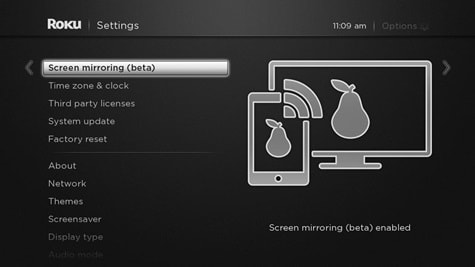
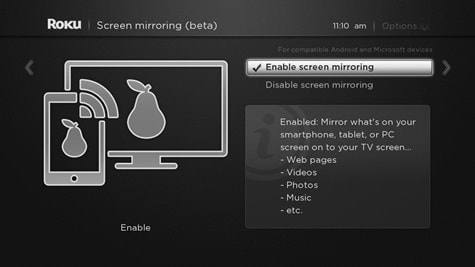
3. Bu noktada, Roku’yu telefonunuzun bağlı olduğu aynı kablosuz Wi-Fi ağına bağlamanız yeterlidir.
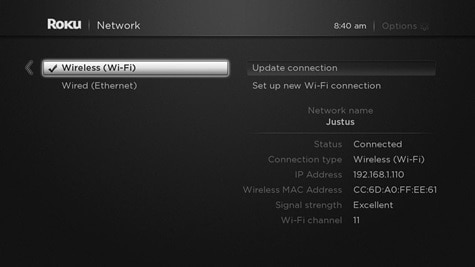
Bu kadar! Bu kadar kolay. Bu basit adımları izleyerek Roku’nun yansıtma işlevini etkinleştirdiniz ve bir sonraki adıma hazırsınız.
Şunlar da hoşunuza gidebilir:
- iPhone’u iTunes ile/iTunes Olmadan Yedeklemek İçin En İyi Kılavuz
- [Çözüldü] Kişiler iPhone iPad’imden Kayboldu
- 10’nin En İyi 2017 AirPlay Hoparlörü
Bölüm 2: Roku için Video ve TV Cast ile iPhone’u Roku’ya Nasıl Yansıtırım?
Artık Roku’nun yansıtma işlevlerini ayarladığınıza göre, onu harekete geçirmeye hazırsınız. Roku’nun bu kadar popüler olmasının ana nedenlerinden biri, farklı Apple cihazlarıyla geniş uyumluluk yelpazesidir – bu uygulamayı herhangi bir iPhone veya iPad sürümüyle kullanabilirsiniz.
1. Roku uygulamasını iPhone veya iPad’inize doğru şekilde yüklediğinizden emin olun. şuradan alabilirsin okuyun.
2. Yükleme işlemi tamamlandıktan sonra uygulamayı cihazınızda başlatın.
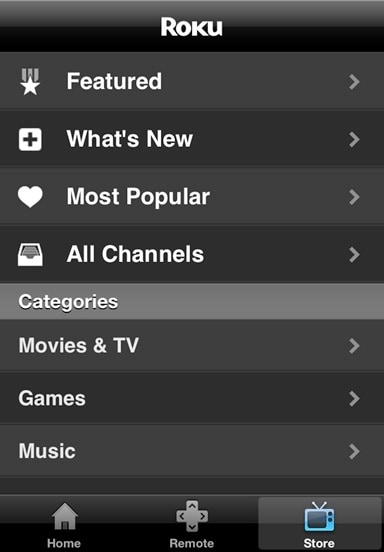
3. Roku hesabınız yoksa bu aşamada ücretsiz bir hesap oluşturun. Zaten bir hesabınız varsa, şimdi oturum açma zamanı. Bu aşamada uygulama üzerinden TV’nize bağlanın.
4. Alt kısımdaki araç çubuğundan “Roku’da Oynat” seçeneğini seçin.
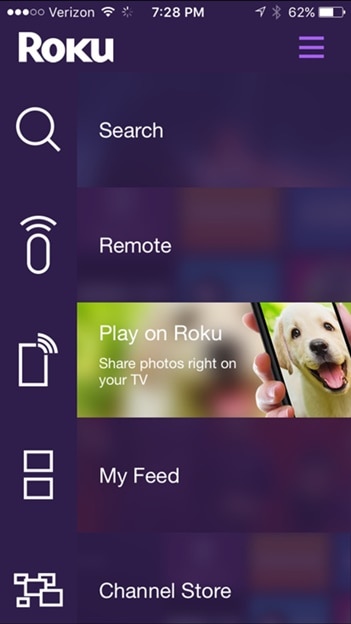
5. Şimdi, daha büyük bir ekranda görüntülemek istediğiniz içeriği seçin. Müzik, video ve resimler arasından seçim yapabilirsiniz. İçeriğinizi görüntülemek için doğru formatı seçmelisiniz. Örneğin, videoyu seçerseniz, yalnızca telefonunuzdan bir video oynatabilirsiniz.
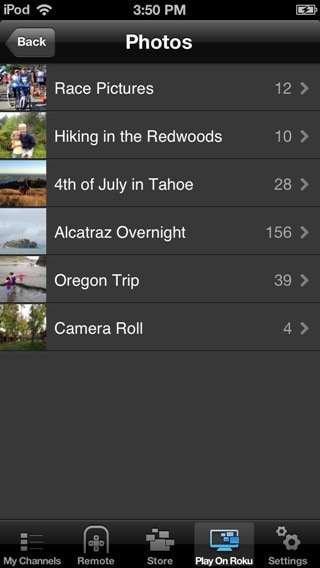
6. Bu noktada, içerik TV ekranınıza yansıtılacak ve daha büyük bir ekranda izleme deneyiminin keyfini çıkarabilirsiniz. Basit!
Bölüm 3: iPhone’unuzu Roku’ya yansıtırken sorunlar nasıl çözülür?
Cihazınızda Roku’yu yüklediğinize ve daha büyük bir ekranda izlemek için bazı içerikler seçtiğinize göre, artık arkanıza yaslanıp keyfini çıkarmanın zamanı geldi. Bununla birlikte, her şeyi doğru yaptığınızı düşünüyorsanız ve hala çalışmıyorsa ne olur? Aşağıda bazı çözümlerimiz var.
İlk nokta? Sabırlı ol! Videoda oynat düğmesine bastığınızda içeriğin oynatılmaya başlaması birkaç saniye veya daha uzun sürebilir. Roku yeni geliştirilmiş bir teknolojidir ve her geçen gün daha da hızlanmaktadır.
Bununla birlikte, bir dakikadan fazla sürerse ve Roku hala çalışmıyorsa, deneyebileceğiniz bazı çözümler burada.
1. TV’ye yansıyan bir video izlerken ses ve görüntü arasında gecikme yaşayabilirsiniz.
Ses düzgün bir şekilde senkronize edilmediğinde bir video izlemeye çalışmak gerçekten can sıkıcı olabilir. TV’nizdeki ses ve görüntü arasında bir gecikme varsa, bu Roku’nun hızla gelişen teknolojisinin bir sonucu olabilir. Bu hala yeni bir uygulama olduğundan, bazen bir gecikme meydana gelir. Bu sorunu çözmenin en iyi yolu videoyu yeniden başlatmaktır. Yeniden başlattığınızda, genellikle ses sorunu kendini ayarlayacaktır.
2. Roku bir iPad’i yansıtırken video aniden duruyor
Roku’yu iPad’lerini TV’lerine yansıtmak için kullanan bazı kişiler, videonun bazen durabileceğini bildirdi. En yaygın çözüm, iPad’inizin (veya iPhone’unuzun) açık olduğundan ve ekran görüntüsünün uyku moduna geçmediğinden emin olmaktır. Ekranınız kapalıysa yansıtma işlevi otomatik olarak durur. Bu sorunu önlemek için, cihazınızın ekranındaki görüntüleme süresini ihtiyaçlarınızı karşılayacak kadar uzun ayarlayın.
3. Roku iPad aynası kullanılırken yansıtma başlamıyor.
Yine, bu çok yaygın bir sorundur. Daha önce de belirttiğimiz gibi, Roku yeni bir teknoloji biçimidir ve her zaman mükemmel çalışmaz. Cihazı kapatın, birkaç dakika bekleyin ve tekrar deneyin.
Roku hızla önemli bir uygulama haline geliyor ve yansıtma, sunduğu birçok özellikten sadece biri. Henüz üstün kaliteli Apple TV ile boy ölçüşemese de, iPhone veya iPad’lerini TV’lerine yansıtmak isteyen Apple kullanıcıları için piyasadaki en iyi seçeneklerden biri olmaya devam ediyor. Göreyim seni!
En son makaleler